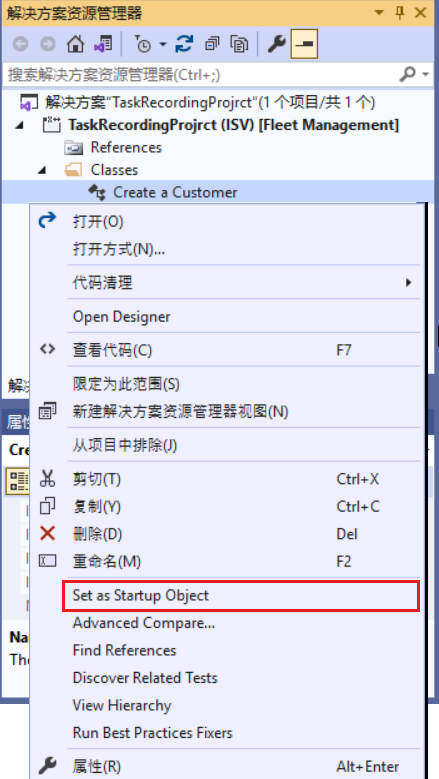记录和修复问题
Visual Studio 附带一个调试程序,该调试程序在运行代码时检查代码。 开发人员经常使用调试程序来发现代码中的错误。 进行调试时,您可以看到值拉取、调用的查询,以及已运行的所有类和方法的调用堆栈。 您还可以关注特定变量以跟踪该值。 除了发现错误之外,您还可以使用调试程序更好地了解代码如何操作变量值以及运行特定流程的顺序。 这可以帮助您更好地了解特定流程,例如,查看项目输入期间进行了哪些验证。
要使用 Visual Studio 调试程序,您需要在项目中设置断点和启动对象。 断点是代码中的名称,在调试程序中运行时将停止代码实施。 断点用代码行号的红点表示。 您可以根据需要设置任意数量的断点,但如果断点数量过多,调试期间会由于代码不断启动和停止而延长时间。 调试程序工具栏包含多个选项,可用于设置断点、删除断点和删除所有断点。
当代码遇到断点时,您还可以在调试程序工具栏中选择按行单步执行代码的选项。 执行本操作还将进入代码中的任何方法调用。 您可以单步跳过以转到下一行,而不进入任何方法调用。 您还可以单步跳出,这将运行当前函数以完成。 使用运行按钮可以继续运行实施,直到完成,或直到代码进入另一个断点。 调试程序工具还具有停止工具,可用于结束正在运行的代码并退出调试程序模式。
启动对象用于指示在启动调试程序时要运行的类。 您可以通过右键单击项目中的对象,然后选择设置为启动对象来选择启动对象。 这通常是窗体或类。 当您决定从调试菜单为对象运行调试程序时,选择开始,这将打开一个新窗口运行您选择的启动对象。